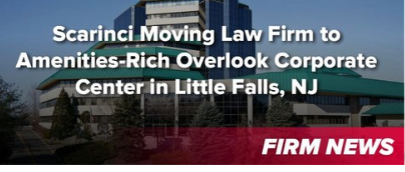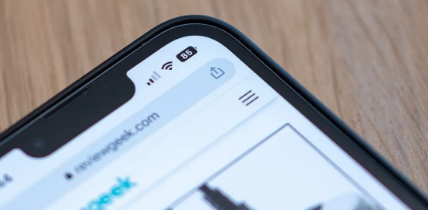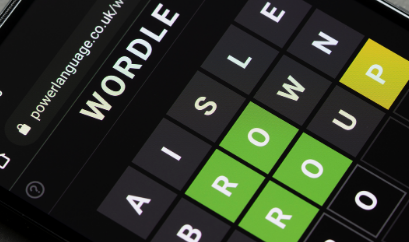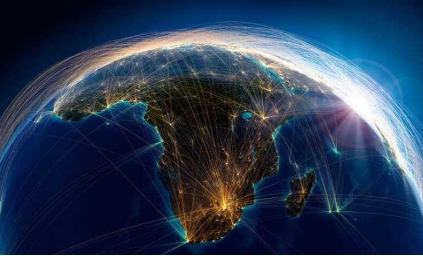导读想必现在有很多小伙伴对于CAD如何设置图形界限(超详细)方面的知识都比较想要了解,那么今天小好小编就为大家收集了一些关于CAD如何设置...

想必现在有很多小伙伴对于CAD如何设置图形界限(超详细)方面的知识都比较想要了解,那么今天小好小编就为大家收集了一些关于CAD如何设置图形界限(超详细)方面的知识分享给大家,希望大家会喜欢哦。
以AutoCAD2009版本为例,可以选择在执行菜单栏中的“格式”|”图形界限”命令,或是在命令行输入Limits后按Enter键。
默认设置下图形界限是一个矩形区域,长度为490、宽度270,其左下角点位于坐标系原点上。下面通过将图形界限设为300×150。执行菜单栏中的“图形界限”命令,在命令行“指定左下角点或[开(ON)/关(OFF)<0.0000,0.0000>:”提示下按Enter键,以默认原点作为左下角点。
继续在命令行“指定右上角点<420.0000,297.0000>:”提示下,输入“300,150”,并按Enter键,定位图形界限的右上角点。
芝士回答,明版权温必局究,未经许可,不派得转值载
执行菜单栏中的“视图”|“缩放”|“全部”命令,将图形界限最大化显示。
当设置了图形界限之后,可以开启状态栏上的“栅格”功能,通过栅格点,可以将图形界限直观地显示出来,也可以使用栅格线显示图形界限。
动也能得力四明位回阶受,影团红。
本文到此结束,希望对大家有所帮助。
免责声明:本文由用户上传,如有侵权请联系删除!